【Win10开发】Toast通知——后台激活
前篇文章我们写了关于Toast的前台激活,那么接下来就讲一讲它的后台激活。当通知出现时并不会出现app的界面,但是app能在后台获取到通知中的信息。
关于xaml和Toast通知架构我们在这里就不再赘述了,请参考前两篇博客。然后我们就来创建通知实例。
XmlDocument doc = new XmlDocument();
doc.LoadXml(xml);
ToastNotification notification = new ToastNotification(doc); //创建通知
DateTime statTime = DateTime.Now.AddSeconds(); //指定应传递 Toast 通知的时间
ScheduledToastNotification recurringToast = new ScheduledToastNotification(doc, statTime); //创建计划的 Toast 通知对象
ToastNotificationManager.CreateToastNotifier().AddToSchedule(recurringToast); //向计划中添加 Toast 通知
我们为通知做一个计划,使其在5秒后再进行通知。
接下来我们需要创建一个后台任务,我们先创建一个类库,将其命名为Background,这里需要注意下,这个类库的输出类型必须选择Windows运行时组件才不会爆,感谢Edi.Wang,我也是看到他的博客才知道的。
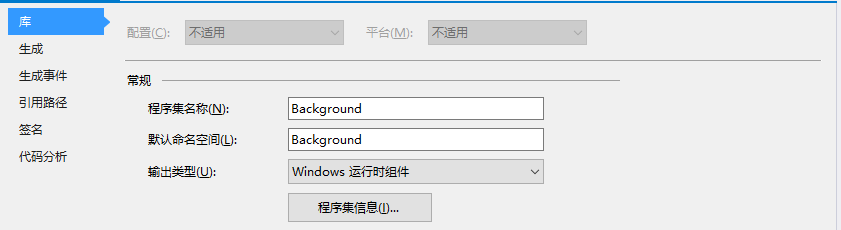
我们接着创建BackgroundTask类,并在类中写以下代码。
public sealed class BackgroundTask : IBackgroundTask
{
public async void Run(IBackgroundTaskInstance taskInstance)
{
var deferral = taskInstance.GetDeferral();
ToastNotificationActionTriggerDetail details = taskInstance.TriggerDetails as ToastNotificationActionTriggerDetail;
if (details != null)
{
// 是否选择“确定”
string arg = details.Argument;
if (arg == "ok")
{
// 获取数据
string value = details.UserInput["name"] as string;
// 保存数据
StorageFolder local = ApplicationData.Current.LocalFolder;
JsonObject jsonObj = new JsonObject();
jsonObj.SetNamedValue("name", JsonValue.CreateStringValue(value));
StorageFile dataFile = await local.CreateFileAsync("data.json", CreationCollisionOption.ReplaceExisting);
await FileIO.WriteTextAsync(dataFile, jsonObj.Stringify(), Windows.Storage.Streams.UnicodeEncoding.Utf8);
}
}
deferral.Complete();
}
}
BackgroundTask继承IBackgroundTask接口并实现,注意 ,后台任务类本身和后台任务项目中的所有其他类都需要是处于 sealed 状态的 public 类。Run方法是一个入口点,当触发指定事件时,将调用该入口点,每个后台任务都需要该方法。接下来的工作就简单了,我们将Toast获取到的值保存到一个Json文件中,当下次启动app时读取这个文件。
那么既然要用到后台任务,那么我们就需要在应用清单里面申明一下。首先打开Package.appxmanifest,切到“申明“选项卡,添加后台任务,属性里面勾选“常规”。
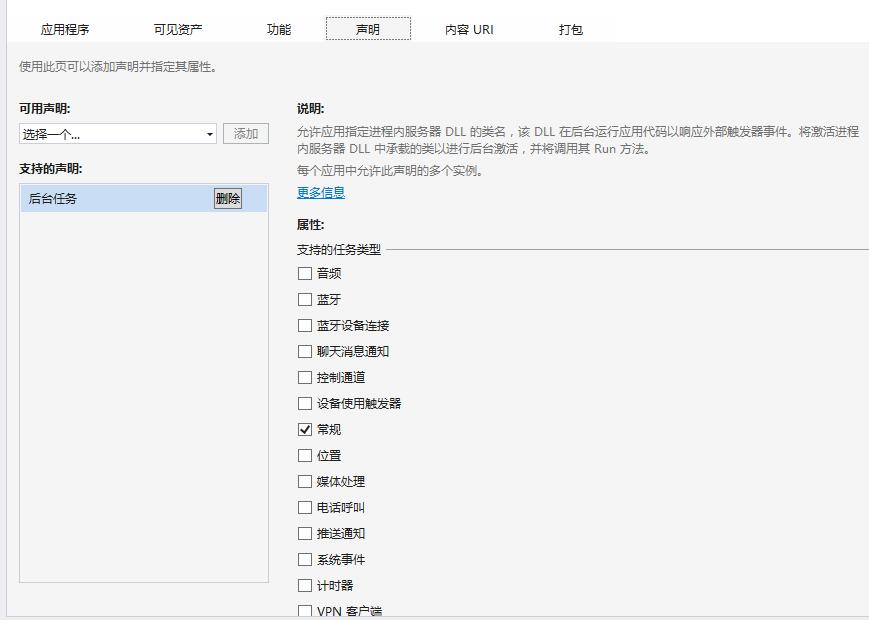
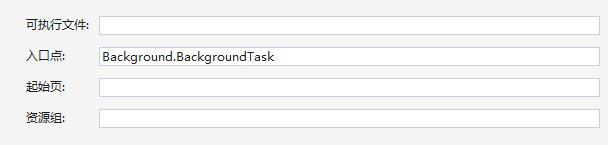
入口点EntryPoint属性与注册后台任务时的入口点相同 (namespace.classname)。
当然我们还可以手动添加这些信息。在application节点下添加以下代码。
<Extensions>
<Extension Category="windows.backgroundTasks" EntryPoint="Background.BackgroundTask">
<BackgroundTasks>
<Task Type="general" />
</BackgroundTasks>
</Extension>
</Extensions>
好的,接下来就是后台任务的注册。我们将注册封装为一个方法。
public static async Task<BackgroundTaskRegistration> RegisterBackgroundTask(Type taskEntryPoint,string taskName,IBackgroundTrigger trigger)
{
var status = await BackgroundExecutionManager.RequestAccessAsync();
if (status == BackgroundAccessStatus.Unspecified || status == BackgroundAccessStatus.Denied)
{
return null;
} foreach (var cur in BackgroundTaskRegistration.AllTasks)
{
if (cur.Value.Name == taskName)
{
cur.Value.Unregister(true);
}
} var builder = new BackgroundTaskBuilder
{
Name = taskName,
TaskEntryPoint = taskEntryPoint.FullName
}; builder.SetTrigger(trigger); BackgroundTaskRegistration task = builder.Register(); return task;
}
接下来就可以注册了。
private async Task RegisterBackgroundTask()
{
var task = await RegisterBackgroundTask(
typeof(Background.BackgroundTask),
"BackgroundTask",
new ToastNotificationActionTrigger()
);
}
后台任务基本完成。接下来,只要在app下次启动时读取那个json文件就行。
protected override async void OnNavigatedTo(NavigationEventArgs e)
{
try
{
// 读入后台保存的内容
StorageFolder local = ApplicationData.Current.LocalFolder;
StorageFile dataFile = await local.GetFileAsync("data.json");
if (dataFile == null) return; string jsstr = await FileIO.ReadTextAsync(dataFile, Windows.Storage.Streams.UnicodeEncoding.Utf8); JsonObject jsobj = null;
if (JsonObject.TryParse(jsstr, out jsobj))
{
string s = jsobj.GetNamedString("name");
ShowText($"您的姓名是:{s}");
}
await dataFile.DeleteAsync();
}
catch (Exception ex)
{
Debug.WriteLine($"文件读取异常:{ex.Message},异常类型:{ex.GetType().Name}。");
}
}
public void ShowText(string msg)
{
getInfo.Text = msg;
}
至此,这个小demo就完成了。 : )
最后,当然是看看效果喽。。。
启动app。点击通知,关闭app。等待5秒后出现通知。
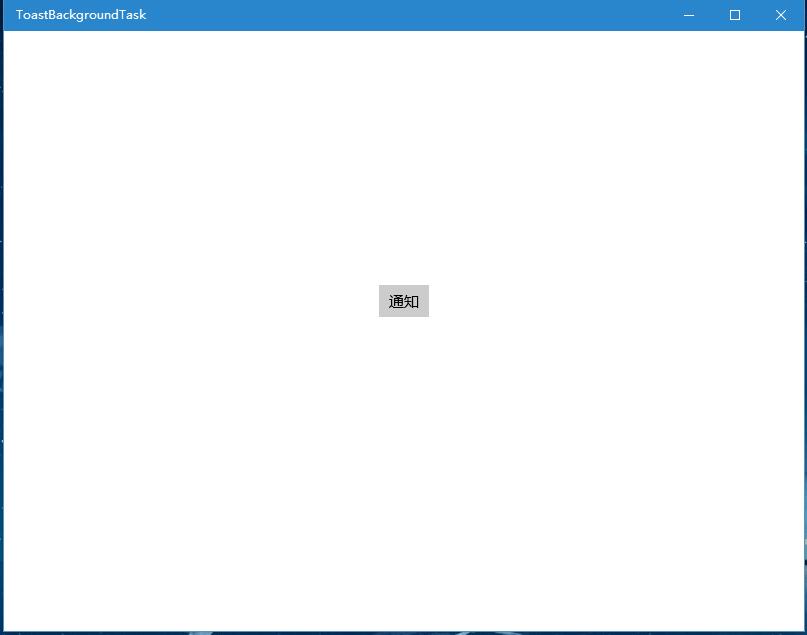
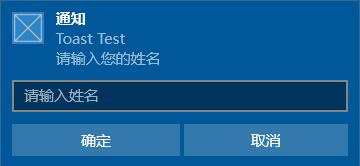
接下来输入信息,点击确定。
再次打开app时,我们可以看到app里面已经出现了Toast通知的信息了。

【Win10开发】Toast通知——后台激活的更多相关文章
- 【Win10开发】Toast通知——前台激活
上篇文章我们将了大体的Toast通知的模板及实例展示,那么,这篇文章就来讲讲Toast的前台激活. 首先是xaml界面,很简单,我们放一个Button和TextBlock,TextBlock用来显示T ...
- 【WIN10】Toast 通知
DEMO下載:http://yunpan.cn/cFSLZQf5ePeTV 访问密码 1fce 1.顯示通知 使用xml確定通知內容. string xml = "<toast la ...
- 【Win 10 应用开发】Toast通知激活应用——前台&后台
老周最近热衷于讲故事,接下来还是讲故事时间. 有人问我:你上大学的时候,有加入过学生会吗?读大学有没有必要加入学生会? 哎哟,这怎么回答呢,从短期来说,加入学生会有点用,至少可以娱乐一下,运气好的话, ...
- WP8.1学习系列(第二章)——Toast通知
Toast 通知概述(Windows 运行时应用) 你的应用要想通过 Toast 通知通信,必须在应用的清单文件中声明它支持 Toast.Toast 通知可包含文本,并且 Windows 上的 Toa ...
- Windows10自适应和交互式toast通知[1]
阅读目录: 概述 toast通知的结构 视觉区域(Visual) 行为(Actions) 特定场景下的Toast通知 带多内容的通知 带行为的通知(例子1) 带行为的通知(例子2) 带文本输入框和行为 ...
- Win 10 开发中Adaptive磁贴模板的XML文档结构,Win10 应用开发中自适应Toast通知的XML文档结构
分享两篇Win 10应用开发的XML文档结构:Win 10 开发中Adaptive磁贴模板的XML文档结构,Win10 应用开发中自适应Toast通知的XML文档结构. Win 10 开发中Adapt ...
- 【Win10 应用开发】自适应Toast通知的XML文档结构
老规矩,在开始之前老周先讲个故事. 话说公元2015年7月20日,VS 2015发布.于是,肯定有人会问老周了,C#6有啥新特性,我学不来啊.学不来的话你应该检讨.老周比较保守地计算一下,学会C# 6 ...
- 【Win10开发】Toast通知
Toast 通知是一种发送给用户的暂时消息,包含相关的.具有时效性的信息,并且提供对应用中相关内容的快速访问.它可显示你是在另一个应用中.在“开始”屏幕上.在锁屏上,还是在桌面上.Toast 应该被视 ...
- Toast通知
win10 app 开发中Toast通知的模板只有一种,统一为 ToastGeneric 通用型通知,本文我们来讲讲 Toast 的 XML文档相关知识. 在以前8.1时候的Toast通知方式,到了W ...
随机推荐
- 初识WEB:输入URL之后的故事
1. 概述2. HTTP请求过程3. 相关性能检测及优化手段4. 浏览器的呈现过程5. 浏览器的呈现引擎6. 引用及延伸阅读 概述 为什么输入www.cnblogs.com之后敲一个回车,浏览器就会显 ...
- 使用VS2013分析DMP文件
当一个发布的.NET应用程序出现app crash,无法通过日志分析异常原因时,就需要通过分析DMP文件了,传统方式是通过WinDbg来分析DMP文件,但是WinDbg用起来不是很方便,其实VS就是一 ...
- 《HiWind企业快速开发框架实战》(1)框架的工作原理
<HiWind企业快速开发框架实战>(1)框架的工作原理 1.HiWind架构 HiWind的基本架构如下: 持久层部分:同时为框架本身的业务服务,也为开发人员的自定义业务服务. 逻辑层: ...
- R in Action 读书笔记(4)
MindMapper 原文件
- sleep和wait区别
1. sleep和wait都是用来进行线程控制,他们最大本质的区别是: sleep()不释放同步锁,wait()释放同步锁. sleep(milliseconds)可以用时 ...
- iOS --------Crash 分析(一)
iOS Crash 分析(文一)- 开始 1. 名词解释 1. UUID 一个字符串,在iOS上每个可执行文件或库文件都包含至少一个UUID.目的是为了唯一识别这个文件. 2. dwarfdump 苹 ...
- iOS—Xcode 7真机测试
Xcode 7真机测试详解 1.准备 注意:一定要让你的真机设备的系统版本和app的系统版本想对应,如果不对应就会出现一个很常见的问题:could not find developer disk im ...
- win8下IE10的鼠标mouse事件响应错误BUG
具体症状就是有时候鼠标左键响应,有时候右键才能响应 问题的原因就是事件对象的detail没有复位 https://github.com/clientside/amplesdk/issues/187
- ELF文件
ELF文件格式是一个开发标准,各种UNIX系统的可执行文件都采用ELF格式,它有三种不同的类型: 可重定位的目标文件 可执行文件 共享库 现在分析一下上一篇文章中经过汇编之后生成的目标文件max.o和 ...
- KNN算法
1.算法讲解 KNN算法是一个最基本.最简单的有监督算法,基本思路就是给定一个样本,先通过距离计算,得到这个样本最近的topK个样本,然后根据这topK个样本的标签,投票决定给定样本的标签: 训练过程 ...
